Som IT-expert kan jag berätta att Steam-servrarna för närvarande inte är tillgängliga. Vänligen försök igen senare.
Detta är ett vanligt felmeddelande som visas när Steam-servrarna är nere eller inte är tillgängliga. Det finns några saker du kan göra för att försöka lösa problemet.
Först kan du prova att starta om datorn. Detta kommer ibland att lösa problemet. Om det inte fungerar kan du prova att starta om din router. Om det inte fungerar kan du försöka kontakta Steams support.
Det finns några andra saker du kan prova, men det här är de vanligaste korrigeringarna. Om du fortfarande har problem kan du kontakta Steams support för mer hjälp.
hur man använder Windows 10 fotoapp
Det här inlägget ger lösningar att fixa Steam-servrar är för närvarande inte tillgängliga ett fel som du kan se när du försöker spela spelet. Steam är en av de mest populära digitala distributionsplattformarna för videospel som ägs och drivs av Valve Inc. Men nyligen fick vissa användare ett felmeddelande om att Steam-servrarna för närvarande inte är tillgängliga. Lyckligtvis kan du följa några enkla steg för att fixa detta.

Vad orsakar felet 'Steam-servrar är för närvarande inte tillgängliga'?
För det mesta rapporterar användare att detta händer på grund av någon form av bugg på Steam-servrarna. De främsta orsakerna till detta fel kan vara:
- Servrar är under underhåll eller är inaktiva
- Skadade Steam-filer
- Obekräftat spelköp
Åtgärda felet 'Steam-servrar är för närvarande inte tillgängliga'.
Följ dessa steg för att fixa Steam-servrar är för närvarande inte tillgängliga felet du kan se när du försöker spela spelet:
- Ändra Steam-nedladdningsregion
- Ta bort skadade Steam-filer
- Kontrollera om ditt senaste köp har verifierats
- Kontrollera Steam-servrar
Låt oss nu titta på dem i detalj.
1] Ändra Steam-nedladdningsregion
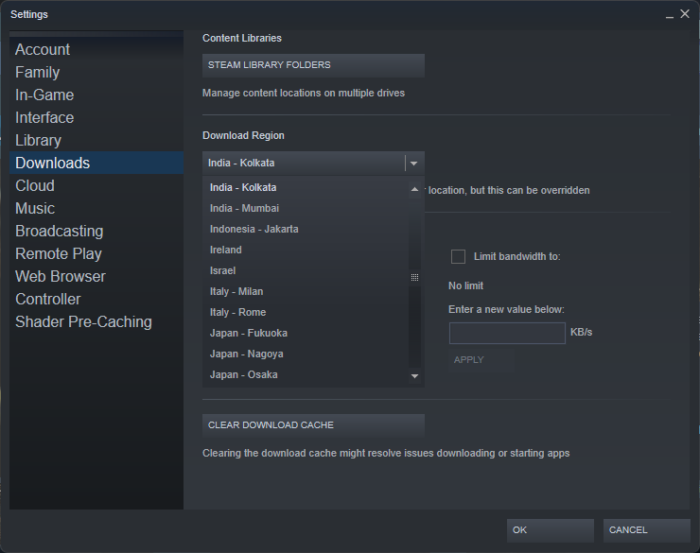
Om du ändrar nedladdningsregionen till närmare servrar kan du öka din nedladdningshastighet på Steam. Försök att välja den server som ligger närmast din plats, men ändra den om den fortfarande är långsam. Så här kan du göra det:
- lansera laga mat för ett par och gå till Steam > Inställningar > Nedladdningar .
- Utöka rullgardinsmenyn nedan Ladda ner region och välj närmaste server.
2] Ta bort skadade Steam-filer
Uppdaterade eller skadade Steam-filer har också varit kända för att orsaka fel då och då. Försök att ta bort dessa filer och kontrollera om felet är åtgärdat. Här är hur:
- öppen Förare och navigera till följande sökväg: |_+_|.
- Ta bort allt i mappen utom steam.exe och steam-appar katalog.
- Efter det, starta om din enhet och starta Steam för att kontrollera om problemet är åtgärdat.
3] Kontrollera om Steam har verifierat ditt senaste köp.
Om Steam-servrarna inte är tillgängliga för närvarande, uppstår ett fel när du installerar eller startar spelet; Steam kanske inte har bekräftat ditt köp. För att fixa detta, avsluta Steam och starta om appen. När Steam har startat om, logga in med ditt användarnamn eller lösenord.
4] Kontrollera Steam-servrar
Om ingen av dessa metoder fungerade för dig, kontrollera statusen för Steam-servern. Steam-klienten kan vara under underhåll eller i viloläge. Följ @Ånga på Twitter för att kontrollera om de har skrivit om det pågående underhållet av webbplatsen. Om många personer har samma problem kan servern uppleva driftstopp.
Att korrigera: Steam-tjänstfel. Steam-servicefel kräver visst underhåll.
Så här åtgärdar du det Det uppstod ett problem vid kommunikationen med Steam-servrarna. Försök igen senare?
Det enklaste du kan göra för att åtgärda det här felet är att starta om Steam genom att klicka på verktygsfältet och välja 'Avsluta Steam'. Detta kommer att stänga programmet helt. Det kan också ibland utlösa en Steam-uppdatering, vilket kan hjälpa till att lösa ett serverproblem.
Hur fixar jag felkod 118 på Steam?
Steam felkod 118 uppstår vanligtvis på grund av en svag internetanslutning. Men i många fall kan ett tredjepartsprogram orsaka detta problem. För att åtgärda detta, prova att köra nätverksfelsökaren och inaktivera Windows-brandväggen.
Hur fixar jag felkod 147 på Steam?
Felkod 147 kan uppstå om minnet är slut på Steam. Användare kan prova att köra diskrensningsverktyget och rensa nedladdningscachen för Steam för att fixa detta.
Varför är vissa spel inte tillgängliga på Steam?
Det betyder att spelet inte stöds av ditt operativsystem. Minimisystemkraven för varje spel är tillgängliga på det specifika spelets Steam-sida. Men om din enhet uppfyller minimikraven för att köra spelet kan du försöka kontakta Steam Support med ditt problem.
Läsa: FATALT FEL: Det gick inte att ansluta till den lokala Steam-klientens process.
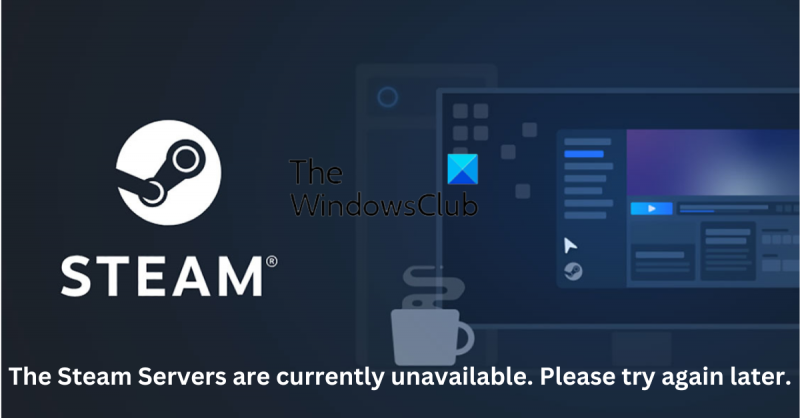

![ChatGPT har fastnat i verifieringsslingan [Fix]](https://prankmike.com/img/ai/38/chatgpt-stuck-in-verification-loop-fix-1.jpg)












